怎么在苹果电脑Mac中录制屏幕gif动图
不少小伙伴还不熟悉在苹果要录制屏幕gif的方法,今天小编就来跟大家分享一下具体操作步骤!
具体如下:
1. 首先,我们在电脑桌面下方栏目点击“启动台”图标与gif。
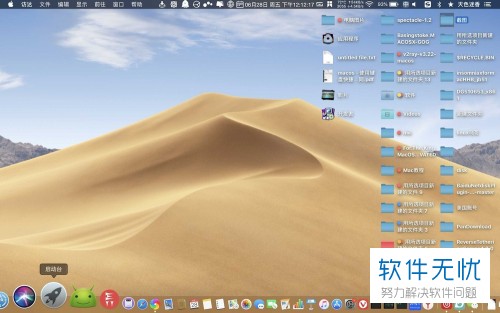
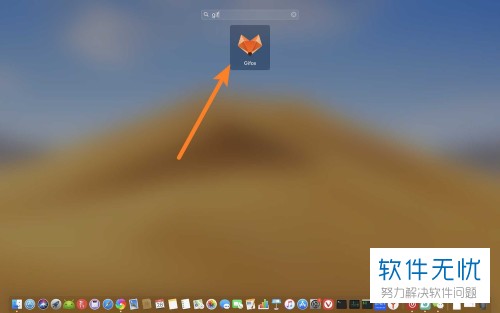
2.接着,我们点击桌面左侧弹窗的“设置”图标。
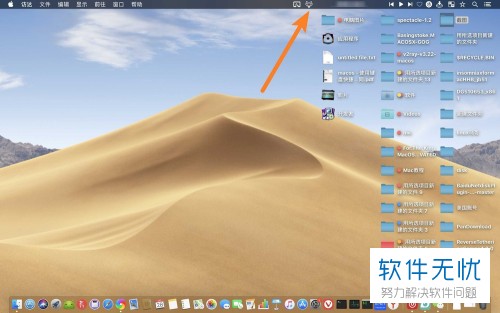

3. 这时,我们点击弹窗的截图图标,再将截图的快捷键分别更改为“⇧ cmmand 7与⇧ cmmand 8”。

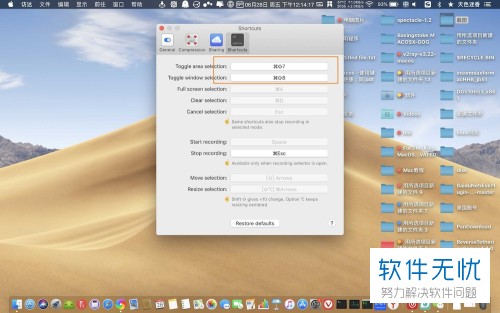
4. 当我们录制gif时,按键盘的⇧ cmmand 7,⇧ cmmand 8,再用鼠标点击选择录制范围,再点击下方的红点即可。


5. 录制完毕后,我们点击“X”或者“mmand ESC”结束录制。
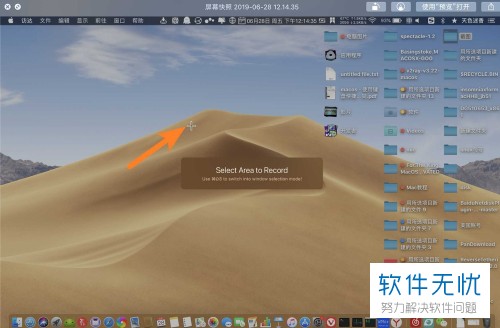
在苹果电脑Mac中录制屏幕gif动图的方法你会了吗?
分享:
相关推荐
- 【其他】 WPS表格切换窗口快捷键 04-29
- 【其他】 WPS表格求乘积函数 04-29
- 【其他】 WPS表格去重复重复留唯一 04-29
- 【其他】 WPS表格求平均值怎么弄 04-29
- 【其他】 WPS表格怎么把一个单元格分成两个单元格 04-29
- 【其他】 WPS表格虚线怎么取消 04-29
- 【其他】 WPS表格斜线一分为二 04-29
- 【其他】 WPS表格文字超出表格 04-29
- 【其他】 WPS表格分两页断开怎么办 04-29
- 【其他】 WPS表格怎么调整表格大小 04-29
本周热门
-
iphone序列号查询官方入口在哪里 2024/04/11
-
oppo云服务平台登录入口 2020/05/18
-
输入手机号一键查询快递入口网址大全 2024/04/11
-
mbti官网免费版2024入口 2024/04/11
-
outlook邮箱怎么改密码 2024/01/02
-
光信号灯不亮是怎么回事 2024/04/15
-
苹果官网序列号查询入口 2023/03/04
-
计算器上各个键的名称及功能介绍大全 2023/02/21
本月热门
-
iphone序列号查询官方入口在哪里 2024/04/11
-
输入手机号一键查询快递入口网址大全 2024/04/11
-
oppo云服务平台登录入口 2020/05/18
-
mbti官网免费版2024入口 2024/04/11
-
outlook邮箱怎么改密码 2024/01/02
-
苹果官网序列号查询入口 2023/03/04
-
光信号灯不亮是怎么回事 2024/04/15
-
fishbowl鱼缸测试网址 2024/04/15
-
计算器上各个键的名称及功能介绍大全 2023/02/21
-
正负号±怎么打 2024/01/08











